
मंगलवार को, Canonical की घोषणा का लाभ उठाते हुए कि Ubuntu 19.04 डिस्को डिंगो भी विंडोज 10 पर हाइपर-वी वर्चुअल मशीन के रूप में स्थापित करने के लिए उपलब्ध है, हम प्रकाशित करते हैं एक लेख जिसमें हमने आपको सिखाया कि यह कैसे करना है। हमें कुछ टिप्पणी मिली कि इसका कोई मतलब नहीं था, क्योंकि इसे मूल (कुछ मैं सहमत हूं) के रूप में रखना बेहतर है, लेकिन अगर विकल्प मौजूद है, क्योंकि कई उपयोगकर्ता इसे उपयोगी पाएंगे। एक और टिप्पणी जो हमें मिली है, वह यह है कि इसके विपरीत, कैसे करें उबंटू में विंडोज 10 वर्चुअल मशीन.
उबंटू में विंडोज 10 वर्चुअल मशीन बनाने की प्रक्रिया सरल है, मेरी राय में हाइपर-वी के साथ करने की विधि की तुलना में बहुत आसान है। केवल एक ही चीज आवश्यक है एक विंडोज 10 डीवीडी या आईएसओ छवि होगी जहां से हम इंस्टॉलेशन करेंगे। वह और ओरेकल की प्रसिद्ध वर्चुअल मशीन वर्चुअलाइजेशन सॉफ्टवेयर, जो कि वर्चुअलबॉक्स के अलावा और कोई नहीं है। यहां हम उबंटू के भीतर विंडोज 10 को चलाने के लिए चरणों का वर्णन करते हैं।
वर्चुअलबॉक्स में विंडोज 10 वर्चुअल मशीन
इससे पहले कि आप मुझे बताएं कि विंडोज उबंटू की तरह शांत नहीं है और इस तरह, दोहराएं कि मैं सहमत हूं। लेकिन ऐसे उपयोगकर्ता हैं जिन्हें विंडोज कार्यक्रमों की आवश्यकता है और उन्हें बदलना नहीं चाहते हैं, जैसे कि कुछ लोग मुझे जानते हैं। इन लोगों के लिए मैं एक दोहरी बूट का उपयोग करने की सलाह देता हूं या, अधिक सुरक्षित रूप से, एक आभासी मशीन। मैं एक समझाने में कामयाब रहा, जो मेरे लिए पहले से ही बहुत कुछ है। विंडोज 10 वर्चुअल मशीन बनाने की प्रक्रिया Virtualbox निम्नलिखित है:
- हमें एक विंडोज 10 डीवीडी मिलती है। इसकी एक आईएसओ छवि भी इसके लायक होगी।
- हम Virtualbox स्थापित करते हैं। हम इसे सॉफ्टवेयर सेंटर से या कमांड से कर सकते हैं sudo apt इंस्टॉल वर्चुअलबॉक्स.
- इसके बाद, हमने वर्चुअलबॉक्स लॉन्च किया।
- हम «नया» पर क्लिक करते हैं।
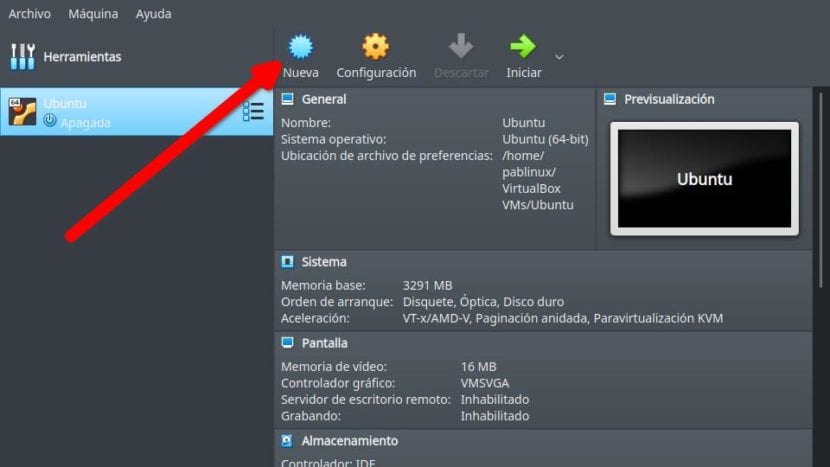
- हम आपको बताते हैं:
- एक नाम। "विंडोज 10" ठीक रहेगा।
- वह फ़ोल्डर जहाँ इसे सहेजा जाएगा। यह जैसा है वैसा ही छोड़ देने लायक है।
- लड़का: माइक्रोसॉफ्ट विंडोज।
- संस्करण: हम विंडोज 10 चुनते हैं।
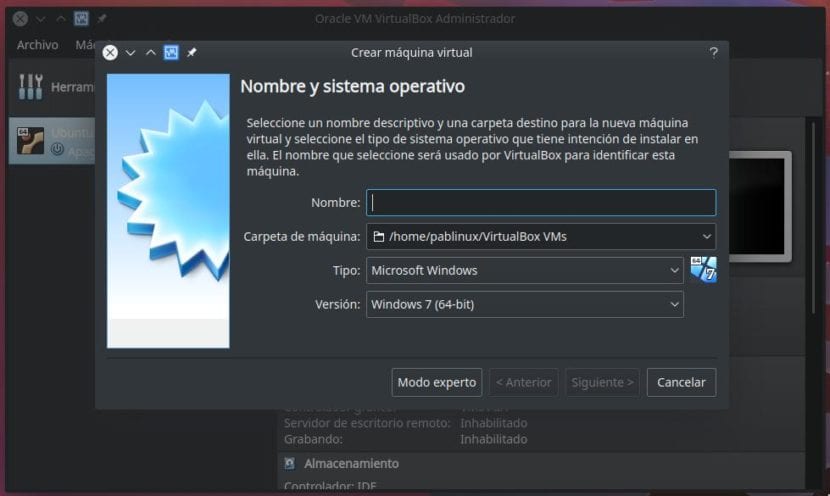
- अगले चरण में हम रैम को कॉन्फ़िगर करते हैं जिसे हम विंडोज 10 वर्चुअल मशीन को असाइन करेंगे। डिफ़ॉल्ट रूप से यह आमतौर पर 1 जीबी है, जो विंडोज 10 को चलाने के लिए पर्याप्त नहीं होगा। हरे रंग में यह चिह्नित है जो हमारे पीसी को नुकसान नहीं पहुंचाएगा। चिह्नित किया गया है जो हमारे उपकरणों को उचित बनाएगा और लाल रंग में यह चिह्नित किया जाएगा जो मुख्य प्रणाली की खराबी का कारण बनेगा। अगर हमारे पास 4GB है, तो हम आपको 2GB (2048MB) छोड़ सकते हैं। अगर हमारे पास 8GB है, तो हम और अधिक डाल सकते हैं।
- हम अगले क्लिक करें
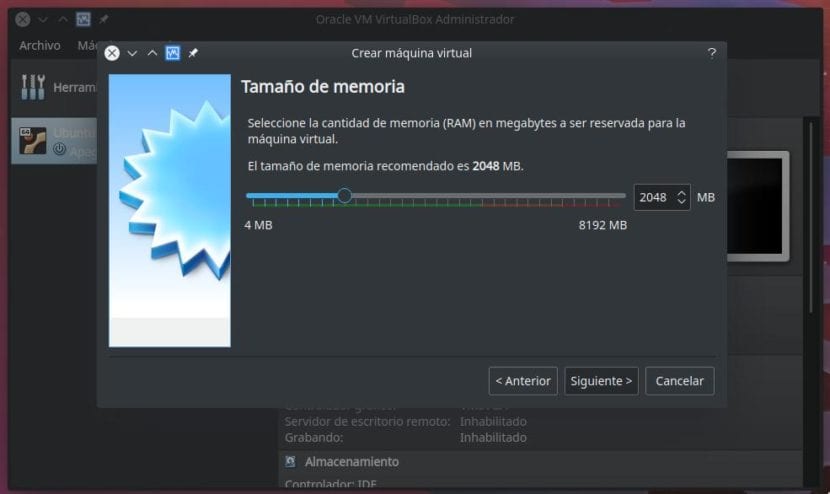
- अगले चरण में हम वर्चुअल मशीन बनाना शुरू करेंगे, या इसके भंडारण की तरह क्या होगा:
- हम «बनाएँ» पर क्लिक करते हैं।
- हम प्रकार का चयन करते हैं। मैंने इसे हमेशा डिफ़ॉल्ट (VDI) द्वारा छोड़ा है।
- अगले चरण में हम इसे आकार देने या इसे गतिशील बनाने का विकल्प चुन सकते हैं, जो हार्ड डिस्क के उपयोग के आधार पर अलग-अलग होगा। यह प्रत्येक पर निर्भर करता है। यदि आप इसके आकार को नियंत्रित करना चाहते हैं, तो आपको इसे एक स्थान (निश्चित आकार) निर्दिष्ट करना होगा।
- अंत में, हम Create पर क्लिक करते हैं।
वर्चुअल मशीन को कॉन्फ़िगर करें
- अगर आपको लगता है कि सब कुछ किया गया था, तो आप गलत थे। अगली बात यह है कि चयनित मशीन के साथ, «कॉन्फ़िगरेशन» पर जाएं।
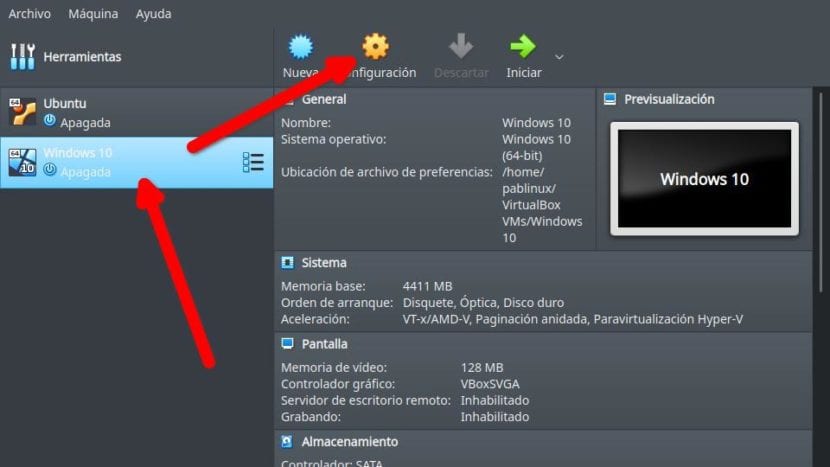
- इस सेक्शन में आपको Storage / Empty / CD आइकन पर जाना होगा। यहाँ से हम अपना ISO चुनेंगे या हम जाँचेंगे कि यह हमारे विंडोज 10 के साथ हमारे सीडी रीडर का पता लगाता है और हम ठीक पर क्लिक करेंगे।
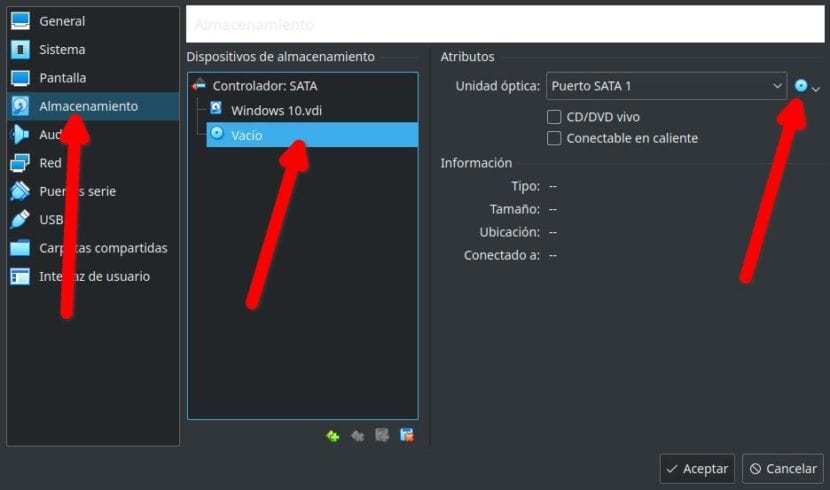
- अंत में, हम वर्चुअल मशीन शुरू करने के लिए स्टार्ट पर क्लिक करते हैं।
- यदि हम एक स्थानीय हार्ड ड्राइव पर ऑपरेटिंग सिस्टम को स्थापित कर रहे थे, तो यहां से फॉलो करने के चरण समान हैं:
- हम स्थापना भाषा और कीबोर्ड का चयन करते हैं।
- हम इंस्टॉल पर क्लिक करते हैं (मेरा आईएसओ अंग्रेजी में है, इसलिए यह "इंस्टॉल नाउ" कहता है)।
- हम बॉक्स को यह संकेत देते हैं कि हम शर्तों को स्वीकार करते हैं और जारी रखते हैं।
- हम दूसरा विकल्प चुनते हैं। सबसे पहले अपडेट करना है।
- हम हार्ड ड्राइव चुनते हैं और अगले पर क्लिक करते हैं। स्थापना शुरू हो जाएगी और हमें बस इंतजार करना होगा।
- यदि अगली बार यह शुरू होता है तो इसे वास्तविक इंस्टॉलेशन के रूप में नहीं करता है और यह इंस्टॉलेशन प्रोग्राम में वापस आ जाता है, हम वर्चुअल मशीन को बंद कर देते हैं, कॉन्फ़िगरेशन पर जाते हैं और आईएसओ हटाते हैं या डीवीडी को हटाते हैं।
और वह सब होगा। एक हार्डवेयर संगतता समस्या होने की संभावना है, कुछ ऐसा है जिसके परिणामस्वरूप Cortana अच्छी तरह से सुनवाई नहीं करेगा। सबसे अच्छी बात यह है कि यह स्थापित होते ही ऑपरेटिंग सिस्टम को अपडेट कर देता है, क्योंकि इसमें पहले से ही कई संस्करण हैं जो विंडोज़ हमारे कंप्यूटर के हार्डवेयर का भी पता लगाता है और आवश्यक ड्राइवरों को स्थापित करता है। यह इसके लायक भी है "एक्सटेंशन पैक" स्थापित करें वर्चुअलबॉक्स से, जो USB पोर्ट के लिए सपोर्ट जोड़ेगा। आप इससे डाउनलोड कर सकते हैं इस लिंक.
मेरे पास एक पुराना कंप्यूटर है जिसे मैंने विंडोज़ के साथ परीक्षणों के लिए छोड़ दिया है जो मुझे करने की आवश्यकता हो सकती है और यह सुनिश्चित करने के लिए कि मैं मौजूद सभी कार्यक्रमों का उपयोग कर सकता हूं (मेरे पास एक मैक भी है), लेकिन वर्चुअलबॉक्स का उपयोग करना हमेशा एक अच्छा विचार होगा उन लोगों के लिए जिनके पास केवल एक कंप्यूटर है और दोहरी बूट का उपयोग नहीं करना चाहते हैं। क्या आप उनमें से एक हैं?

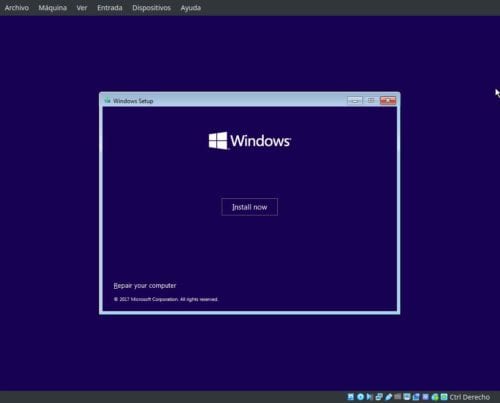
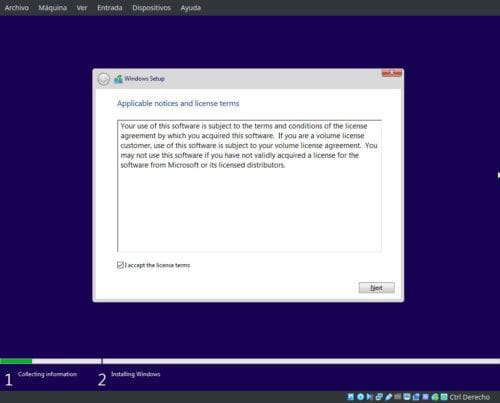
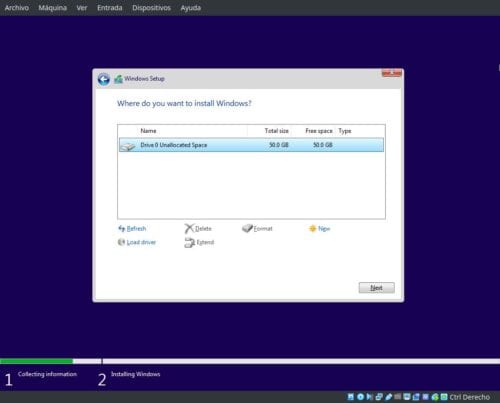
लेख के लिए धन्यवाद!
क्या यह संभव हो सकता है कि उन्होंने उबंटू पर भी Wmware के साथ ऐसा ही लेख किया हो?
धन्यवाद... आप हमेशा कुछ न कुछ सीखते हैं Ubunlog!!! 😉
नमस्ते, जानकारी के लिए धन्यवाद। मैंने विंडोज़ 10 को एक वर्चुअल मशीन में स्थापित किया है, मेरे पास ubuntu 19.10 है लेकिन मैं फ़ोल्डर साझा नहीं कर सकता और न ही मैं यूएसबी स्टिक देखता हूं
अम्मी ने मुझे ubuntu 18.04.1 होने नहीं दिया
मैं वर्चुअल बॉक्स इंस्टॉल नहीं कर सकता
1_me विंडोज़ 10 की आईएसओ इमेज डाउनलोड करता है क्योंकि मेरी नोटबुक में सीडी / डीवीडी नहीं है
2_ मैं आपसे पूछता हूं कि मुझे कैसे करना है
हैलो ! अरे एक सवाल है कि मान लें कि मैं ubuntu virtualbox पर विंडोज़ 10 स्थापित करता हूं। उदाहरण के रूप में विंडोज़ 10 का उपयोग करने के लिए फोटोशॉप गेम इंस्टॉल करें। क्या यह ठीक रहेगा?
खैर मुझे क्या जरूरत होगी एक अच्छी रैम मेमोरी और वीडियो कार्ड के रूप में खिड़कियों का अनुकरण करने में सक्षम होने के लिए जैसे कि यह मेरा असली कंप्यूटर था? केवल इसे ubuntu में वर्चुअलाइज्ड किया गया है। केवल एक चीज जो मैं ऐसा करता हूं, क्योंकि जब मुझे अपने पीसी को चालू करने की आवश्यकता होती है और मैं उबंटू का उपयोग करता हूं और जब मैं एडोब सूट से फोटोशॉप और अन्य कार्यक्रमों का उपयोग करना चाहता हूं, तो मैं वर्चुअल मशीन का उपयोग करता हूं।
यह लेख बहुत अच्छा है, मैं लंबे समय से ऐसा कुछ ढूंढ रहा हूं, सच्चाई यह है कि मैं लिनक्स ज़ोरिन का उपयोग उबंटू वितरण है, लेकिन कभी-कभी यह भयानक खिड़कियों के लिए आवश्यक होता है और इस स्पष्टीकरण के साथ मैं सक्षम हो जाऊंगा मेरे पसंदीदा लिनक्स में विंडोज़।
हैलो, मैं उबंटू 10 में विंडोज 22.04 को वर्चुअल मशीन में डालने की कोशिश कर रहा हूं, लेकिन जब मैं ऑपरेटिंग सिस्टम चुनने जाता हूं, तो यह केवल 32 बिट्स में दिखाई देता है, 64 नहीं,
हैलो.
मैं अंतिम चरण पर जाता हूं, लेकिन यह विंडोज़ स्थापना में "तैयारी" में हर समय रहता है, और यह कभी समाप्त नहीं होता है ...
हैलो मुझे उबंटू में वर्चुअल बॉक्स स्थापित करने की ज़रूरत है और मैं नहीं कर सकता। अगर कोई मेरी मदद कर सकता है